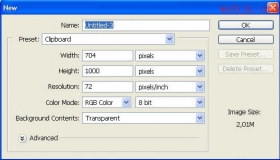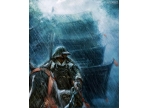用ps制作逼真自然背景
先看一下效果吧:

21岁的艺术家Maciej Kuciara来自于波兰,他现在是People Can Fly的概念艺术家和纹理艺术家。他还是一个自由作家

Idea
只用了几分钟的时间,我就想出几个概念。在我工作完之后,我抽出了一些空余的时间。我有了一个想法,但由于它们太模糊了以至于不能很好的呈现图象来。我认为我需要些特别的东西,幸好Yosemite Falls来帮助我了。我发现了些美的相片,我认为我能将它们用不同的方式展现出来。如此,那就是这个想法开始的原因了。我收集了一些Yosemite Falls的关于岩石和云空的图象作为参考,所有的东西都是为了帮助表达心情、颜色和形状的。
构成和颜色
由于Falls特殊的形状和魅力,我决定不改变那些参考图片的原始的构成。我很喜欢原始的相片图象和那些吸引人的山,但是有些东西还是失去了。镜头看上去似乎有些空,而且没有什么深度。我考虑到镜头的空旷和环绕在山脉后面的云和空气。那就是我把这些东西放到里面的原因,把山丘分成两个小的山放入图象里面。在参考资料里的天气看上去十分的凉爽。唯一的太阳光消失在风暴的前面,因此它们也需要被绘制到里面去。
我为了挑战自己。我决定在我的图象里不使用任何的相片图象,但是为了代替实际的绘画。Photoshop和Wacom绘图板只是我需要的工具。我开始应用颜色,设法展现基本的形状和表达影响心情的中色调斑点、一点光线和不同地方的阴影。

细节
在第一步以后,我开始制作其它的细节。我主要是使用Photoshop的笔刷和滤镜在多层图层上做必要的制作。在绘画过程中总会有许多的东西需要制作。在图层上的每一次必要的绘制都要避免出错。这个程序能提供给你许多的使用蒙板的机会,并且使你能使用许多其它的效果。
瀑布的细节,从草图到最后的合成:

用于制作云彩的笔刷:
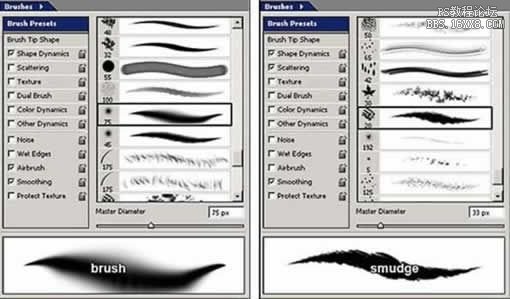
因为图象上没有使用照片,所以我不得不注意到更多的细节。当你想要绘制一些快速的特效时,系统笔刷是非常有用的。我创造了一些绘制树、灌木和岩石以及一些其它元素的笔刷。为了绘制岩石的纹理,我复制了一些已经绘制好的,并用灯光效果和noise滤镜制作了它们。我保存蒙板层的系统参数的不透明度和饱和度,然后在一个新的棕色图层上制作一些裂纹。最后我用系统的污垢图层覆盖在原图层的上面。当我100%的肯定一切看起来都很好的时候,然后我合并了所有的图层。特别是当你在4K的情况下制作时,图片里许多的图层占有了很多的RAM(内存)。

云彩是用基本的airbrush(天空笔刷)在添加的图层上制作的。我在周围的斜坡上制作了类似于堆积的花草的效果。用同样的方法制作瀑布和雾气。雾气的图层由三个图层组成。
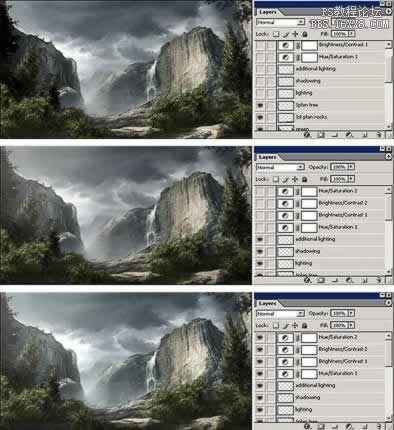
树是由许多极小的绿色点笔刷绘制的。我非常仔细的选择了光源的方向,以至于阴影看起来更加真实。及早的选择光线的方向可以很容易的解决树和其它几何物体的造型,因为它可能会影响地面、天空和整个颜色图层的合成。

后期制作
对于制作图层的真实效果,我应用了添加阴影和光线效果的三个额外的图层。当太阳光从后面的左边照射而来,我增加了许多的黄色光辉来适应图象。这给了图片一种温暖和潮湿感觉。我还从底部到顶端增加了些黑暗的梯度线,为了吸取更多戏剧性和强调接踵而来的风暴。在后期合成的最后,我决定调整绘画的亮度、对比度和饱和度。再则蒙板选项在这里应用的非常的得心应手。首先,色调和饱和度蒙板被使用了蓝色变调,但这里的不透明度的值非常的低。然后我又调整了亮度和图片的对比度,并且在最后把饱和度调整为偏蓝色,而不在色调和饱和度图层上制作效果。